
CAD填充区域发生了变动如何处理?
最后修改: 2020-01-06作者: admin点击:
次
CAD图案填充部分区域有改动怎么办?本文小编将和大家分享CAD图案填充后修改部分区域的方法,教大家CAD填充图案后对已填充部分进行修改图案。感兴趣的小伙伴们快和小编一起来看看CAD图案填充后如何修改部分区域吧!
CAD图案填充后修改部分区域的方法如下:
步骤一、怎样在已经CAD图案填充区域中更改或取消一部分的图案填充,先取消红色矩形里面的CAD图案填充,如下图所示:
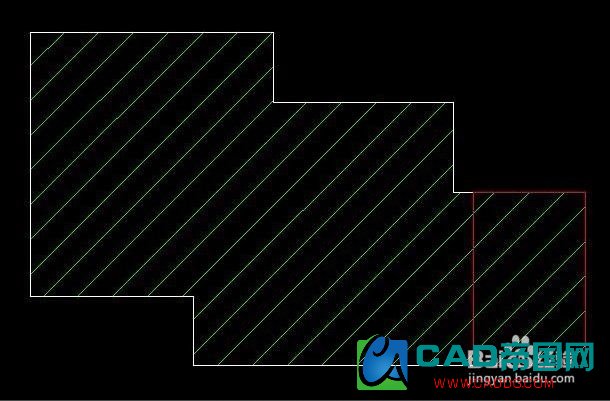
步骤二、鼠标左键单击CAD图案填充区域,菜单栏就会出现图案填充编辑器,然后点击选择,然后选取修改部分区域为红色矩形,然后按键盘空格结束命令。
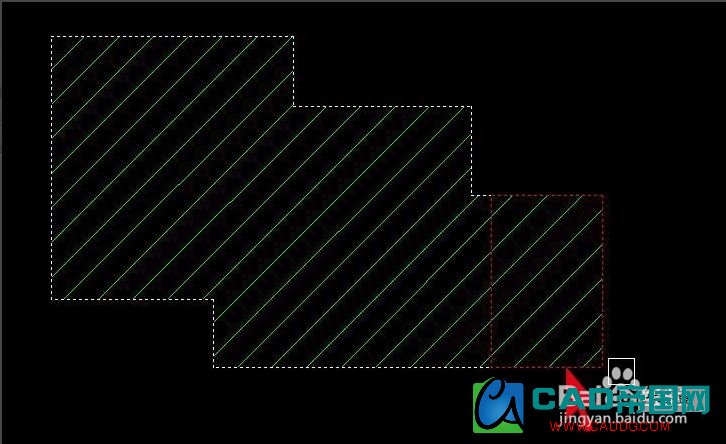
步骤三、矩形里面CAD图案填充消失成空白区域了,下面我们进行修改部分区域。
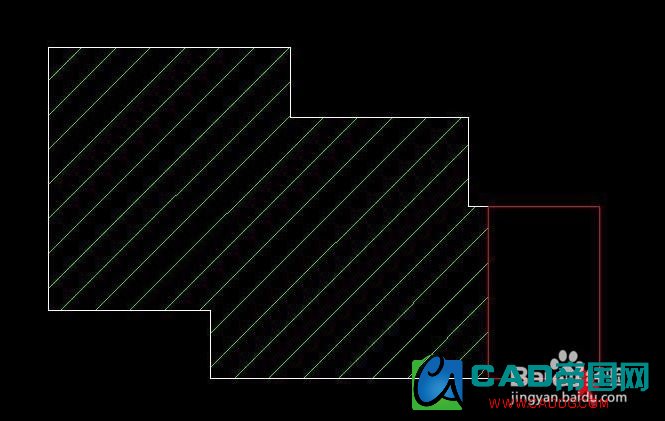
步骤四、根据自己需要可以按H+空格,选择红色矩形为修改部分区域填充其他图案。CAD图案填充后修改部分区域如下图所示:
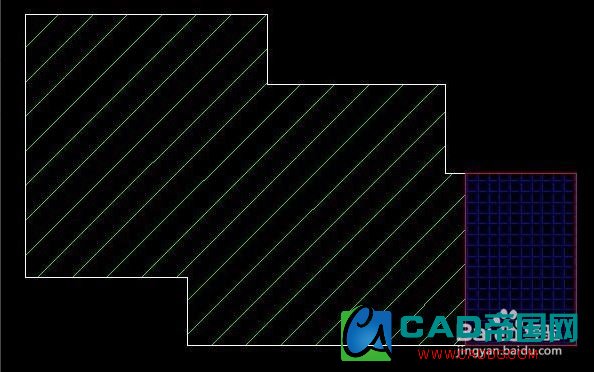
以上四个步骤就是CAD图案填充后修改部分区域的方法,希望本文的方法分享能给小伙伴们带来帮助。
- 为什么CAD标注样式相同标注却不08-28
- 利用Duotab插件实现CAD命令行自08-28
- 利用CAD Duotab插件剪贴板功能,08-28
- CAD打印图纸怎么让某一区域不打08-28
- 怎么把CAD默认保存的备份文件.ba08-28
- AutoCAD图纸集管理器中的模型视08-28



